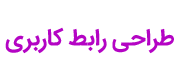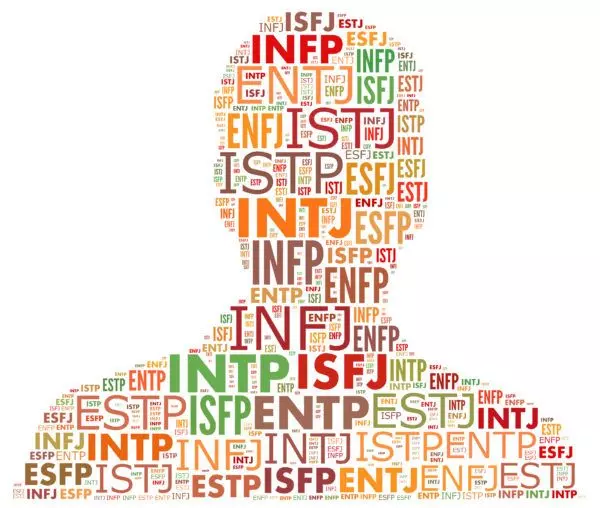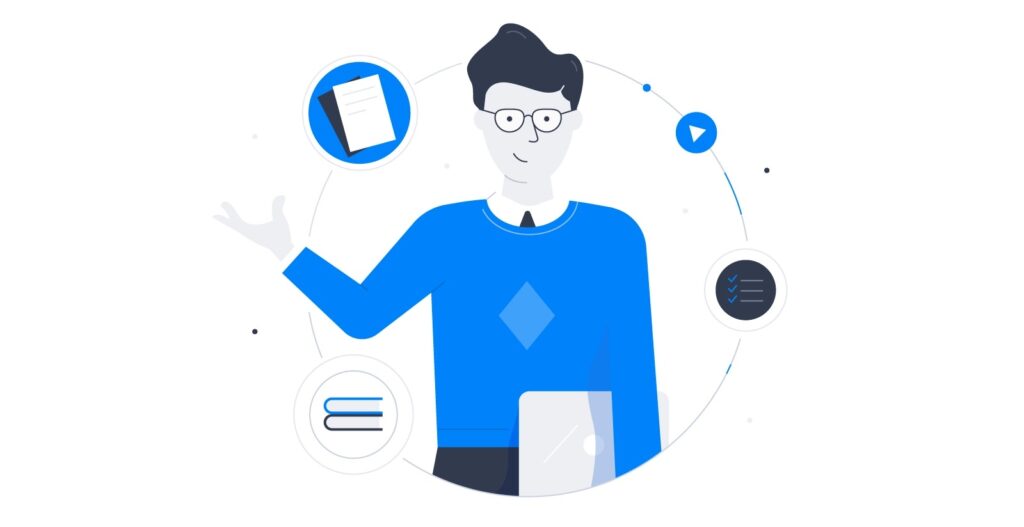طراحی ترکیبی فانتزی از کروکودیل و فولکس (کروکومبیل) – قسمت اول

طراحی ترکیبی فانتزی از کروکودیل و فولکس (کروکومبیل) – قسمت اول در این آموزش طریقه تکه کردن تصاویر و تلفیق آنها با یکدیگر را خواهیم آموخت بطوریکه نتیجه نهایی بصورت یک تصویر واحد به نظر برسد. طریقه ترکیب تصاویر حیوانات را یاد میگیریم.این آموزش نسبتا ساده است اما در طول آموزش به کمی صبر ، چشمی تیز بین نسبت به جزئیات و تصوری خلاق نیاز دارید. در این آموزش با ما همراه باشید و ببینید که چگونه میتوان یک حیوان – اتومبیل خیالی در فتوشاپ ساخت
طراحی ترکیبی فانتزی از کروکودیل و فولکس (کروکومبیل) – قسمت اول
دوره های آنلاین کلیک سایت از سطح صفر تا سطح کاملا حرفه ای شما را آماده ورود به بازار کار و کسب درآمد می کند. می توانید بدون هزینه قسمت های رایگان را دانلود نمایید :
گام 1
تصویری از صحر را انتخاب و در فتوشاپ در سمت راست طرح قرار دهید. تصویر به اندازه کافی عریض نبود میتوانید یک کپی از آن بگیرید و فضای خالی را با تکنیکهای فتوشاپ پر کنید.
تصویر پس زمینه را کپی کنید و در سمت چپ قرار دهید. یک Clipping Mask ایجاد کنید و لبه های لایه کپی شده را پاک کنید
بعضی از قسمتهای تصویر مانند تکه ابرها و گیاهان صحرا بر روی یکدیگر کپی شده اند . ابزار Clone stamp را انتخاب کنید و این قسمتها را بپوشانید
گام 2
در این مرحله با استفاده از ابزار Pen تصویر ماشین را پس زمینه اش جدا می کنیم و آن را در تصویر صحرا قرار میدهیم. دقت کنید که باید پنجره ها را نیز برش دهید
قسمت جلویی ماشین را با براشی بر روی ماسک لایه حذف کنید. به این قسمت احتیاج نداریم چونکه قرار است با تصویر کروکودیل جایگزین شود. هرگاه در فتوشاپ نیاز داشتید قسمتی از تصویر را حذف کنید همیشه از ماسک لایه استفاده کنید. با این روش بعدا میتوانید در صورت نیاز قسمتهای حذف شده را برگردانید
آموزش طراحی کروکومبیل در فتوشاپ
در زیر لایه ماشین یک لایه جدید ایجاد کنید. با یک براش برنگ سفید پنجره ها را رنگ کنید. شفافیت را بین %20-15 قرار دهید
گام 3
در این مرحله سایه های ماشین را ایجاد می کنیم. یک لایه جدید ایجاد کنید. برای دستیابی به نتیجه بهتر از تخیل خود استفاده کنید. برای این منظور از ابزار Pen استفاده کنید و Path را با رنگ سیاه پر کنید.
از منو Filjters-Blur-Gaussion Blur را انتخاب کنید و آن را بر روی 2.5 تنظیم کنید. شفافیت لایه را بر روی %45 قرار دهید
باید برای ماشین یک سایه کوچکتر و تیره تر ایجاد کنیم. یک لایه جدید ایجاد کنید و با یک براش ساده یک سایه کوچک بکشید. برای راهنما از تصویر زیر کمک بگیرید
آموزش طراحی کروکومبیل در فتوشاپ
گام 4
در این مرحله برای هماهنگ کردن رنگ اتومبیل با صحرا چند لایه Adjustment اضافه می کنیم و برای آن ها چند Clipping Mask ایجاد می کنیم.
در لایه Adjustment برای Levels تنظیمات را مانند تصویر زیر انجام دهید و به یاد داشته باشید چون این لایه بعنوان Clipping Mask است تنها بر روی اتومبیل تاثیر خواهد گذاشت. (برای ایجاد یک Clipping Mask دکمه Alt را فشار دهید و بین لایه هایی که باید باهم Clip شوند کلیک کنید)
هر دو لایه Adjustment برای Photo Filter و لایه Adjustment برای Gradient Mask را Clipping Mask کنید
گام 5
تصویری از یک کوروکودیل را انتخاب و آن را باز کنید. میخواهیم از تصوی دم این کوروکودیل استفاده کنیم. آن را جدا کنید و مانند تصویر زیر در قسمت پشت اتومبیل قرار دهید.
برای تیره تر کردن تصویر دم کوروکودیل باید از Clipping Mask استفاده کنید.
یک لایه Adjustment برای Curves ایجاد کنید. تنظیمات را مانند تصویر زیر انجام دهید
دقت کنید سایه دم در گوشه های داخلی ایجاد می شود بنابراین سایه را در همان قسمتهای ایجاد کنید. شفافیت لایه را بر روی %84 قرار دهید
گام 6
تصویر دیگری از کوروکودیل را باز کنید. قسمت بالاتنه کوروکودیل را در جلوی اتومبیل استفاده خواهیم کرد و از پشت آن برای بافت پوشاننده بدنه ماشین استفاده می کنیم. همچنین پای عقب کوروکودیل نیز در جلوی چرخ عقب قرار خواهد گرفت
پای عقب کوروکودیل را جدا کنید و آن را در جلوی چرخ عقب ماشین قرار دهید. از تصویر زیر بعنوان راهنما استفاده کنید. انگشتان کورکودیل در نور قرار دارند اما وقتی پای کوروکودیل در سایه ماشین قرار داشته باشد این امر غیر ممکن است. از منو یک لایه Adjustment برای Curves ایجاد کنید و بر روی پای کوروکودیل سایه ایجاد کنید. این لایه باید با لایه پای کوروکودیل Clipp شود
گام 7
دومین تصویر کوروکودیل را مجددا باز کنید و آن را در جلوی تصویر ماشین قرار دهید. ماسک لایه ایجاد کنید و تمام قسمتهای اضافی را پاک کنید. دقت کنید که به چرخ جلوی ماشین دست نزنید.
آموزش طراحی کروکومبیل در فتوشاپ
آموزش طراحی کروکومبیل در فتوشاپ
برای تنظیم رنگهای کوروکودیل 3 عدد Clipping Mask ایجاد کنید. یک لایه Adjustmen برای Photo filter ، یک لایه Adjustment برای Color Balance و یک لایه Adjustment برای Hue/saturation ایجاد کنید. تنظیمات را مانند تصویر زیر انجام دهید.
گام 8
در این مرحله ماشین را با بافت پوست کوروکودیل می پوشانیم. برای این منظور از بافت پشت کوروکودیل استفاده می کنیم.با استفاده از ابزار Pen قسمتهای نشان داده شده در تصویر را از پشت کوروکودیل جدا کنید
این قسمت را با لایه ماشین Clip کنید و تنها قسمتهایی را که درها را می پوشاند دست نخورده بگذارید. دقت کنید که به چرخ بالایی دست نزنید. این چرخ بر روی در ماشین یک سایه ایجاد میکند که آنرا با استفاده از ابزار Burn آن سایه را ایجاد می کنیم. از تصویر زیر برای راهنمایی استفاده کنید
حال سقف ماشین را با همان بافت پوست کوروکودیل که برای در ماشین استفاده کردیم می پوشانیم. آن را بر روی قسمت بالای سقف ماشین قرار دهید و با لایه ماشین Clip کنید. بجز سقف ماشین پوست کوروکودیل از روی قسمتهای دیگر پاک کنید. Blending Mode را بر روی Soft light قرار دهید.
در این مرحله خط فلزی در زیر پنجره ها را می پوشانیم. برای این منظور از همان بافت استفاده می کنیم اما اینبار Blending Mode را بر روی Overlay قرار دهیدپ
در مرحله بعد در ماشین را با همان بافت بپوشانید و آن را با لایه ماشین Clip کنید. یک لایه Adjustment برای Curves اضافه کنید و در پشتی را تیره کنید
قسمت کوچکی از هود ماشین هنوز پوشانده نشده است. قسمتی از پشت کورکودیل را جدا کنید. از همان بافت برای پوشاندن قسمت جلوی پنجره ها استفاده می کنیم
این لایه باید در بالای لایه کوروکودیل اول قرار بگیرد. قسمتهای اضافی را بر روی ماسک لایه پاک کنید تا بافت بهتر با بدنه ماشین تلفیق شود
بار دیگر قسمت دیگری از پشت کوروکودیل را جدا کنید. برای پوشاندن قسمت بالای سقف ماشین دو ردیف از برجستگیهای پشت کوروکودیل را جدا کنید. بعد از قرار گرفتن بافت بر روی سقف ماشین با استفاده از ابزار burn مقداری سایه ایجاد کنید. این لایه را کپی کنید و آنرا بر روی اولی قرار دهید. از تصویر زیر برای راهنمایی استفاده کنید.
گام 9
در این مرحله قسمتی از ماشین را که هنوز با بافت کوروکودیل پوشیده نشده بپوشانید. دوباره از پشت کوروکودیل ردیفهای 6 از 7 را جدا کنید. با استفاده از warp قسمت جدا شده را کمی خم کنید تا بر روی چرخ زاپاس ماشین قرار بگیرد. بعد از قرار دادن بافت لایه را کپی کنید و در کنار اولی قرار دهید. به این ترتیب این قسمت نیز پوشیده میشود. اگر تصویر به درستی بر روی چرخ قرار نگرفته ناراحت نباشید . در مراحل بعدی با استفاده از فیلتر liquify این مشکلات را برطرف خواهید کرد
تنهای یک قسمت از ماشین باقی مانده که هنوز پوشانده نشده . با استفاده از تکنیکهای گفته شده در مراحل قبل قسمت دیگری از پشت کوروکودیل راجدا کنید و با آن این قسمت باقیمانده را بپوشانید. ازتصویر زیر برای راهنمایی استفاده کنید
انواع آموزش جالب فتوشاپ در سایت آموزش طراحی UI/UX در طراحی رابط کاربری